
Au cours de ces journées, nous vous apprenons à capturer écran sur iOS, sur Android, sur un Chromebook. Et bien sûr, J'avais besoin de vous apprendre à faire des captures d'écran sur un Mac. Apple n'est pas seulement reconnu dans le monde entier pour son célèbre iPhone, mais possède également une gamme très intéressante d'ordinateurs - ordinateurs portables et ordinateurs de bureau. Avec un prix supérieur à la moyenne, mais qui bénéficie d'un système d'exploitation qui attire l'attention des utilisateurs.
Ce sera aussi bien si vous avez un ordinateur portable Apple qu'un ordinateur de bureau. Dans les deux cas, vous devez recourir aux mêmes combinaisons de touches de prendre les différentes captures d'écran, qu'elles soient complètes, partielles, d'une fenêtre spécifique, de la Touch Bar, etc. Ensuite, nous vous laisserons avec toutes les méthodes pour effectuer cette action sur votre Mac.
La vente d'ordinateurs Apple a chuté au dernier trimestre 2022
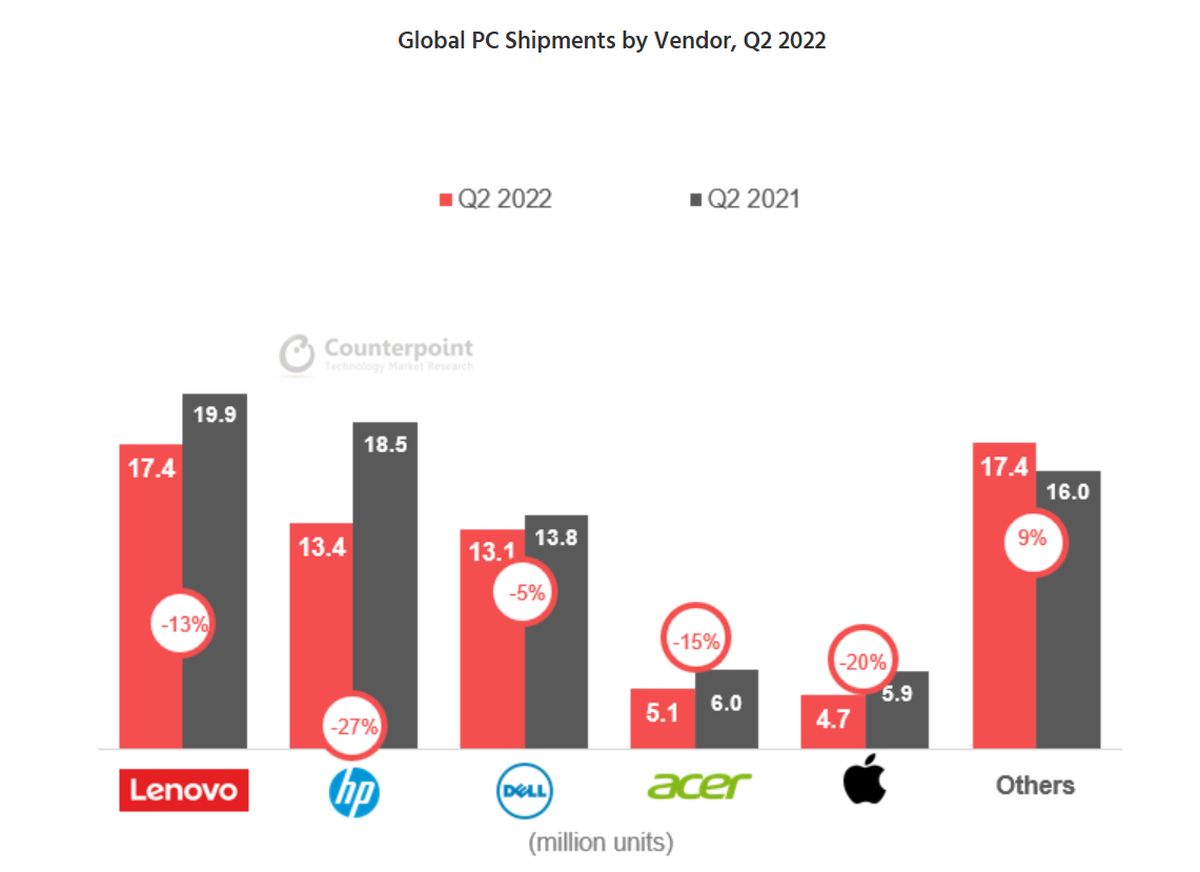
Nous devons vous dire que, même si Apple est très populaire, dans sa section informatique, les ventes ne sont pas comme celles que l'on peut trouver dans l'iPhone, qui, pour 10 téléphones portables vendus, 8 sont des iPhone. Dans l'industrie informatique le chef est Lenovo, suivi de HP, Dell et Acer. Autrement dit, les ventes ont chuté au dernier trimestre de l'année dernière. Et son Apple a perdu sa quatrième place avec une baisse de 20% de ses ventes.
Même ainsi, cela semble si catastrophique, Apple a ralenti mais cela n'arrête pas de placer des ordinateurs partout dans le monde. Et c'est pourquoi l'une des fonctions les plus répandues auprès du public est de prendre des captures d'écran pour les partager plus tard. Ces captures peuvent être des messages reçus, des relevés bancaires ou des images que nous pouvons sauvegarder. Eh bien, les Mac autorisent cette action et nous allons vous montrer comment le faire.
Prendre des captures d'écran sur Mac - combinaison de touches
Comme nous l'avons déjà mentionné, prendre des captures d'écran peut bien se passer dans de nombreux cas. Il peut arriver à l'extrême que de peur qu'une conversation via un service de messagerie instantanée soit supprimée - par erreur ou non - et que vous ayez besoin des informations qui y sont reflétées. Par conséquent, continuez avec les combinaisons suivantes que nous allons vous montrer. Bien sûr, vous devez garder à l'esprit que cela fonctionnera pour les ordinateurs dotés de la version du système d'exploitation MacOS Mojave 10.14 et ultérieure.
Pour lancer l'application 'Capture d'écran' qui est installé par défaut dans le système d'exploitation de votre Mac, vous devez procéder comme suit :
Ce que vous verrez ensuite est le menu de l'application avec différentes icônes. Chacun d'eux a une mission, mais il vaut mieux que vous les étudiiez avec l'image que nous vous laissons ci-dessous. En haut, vous verrez le menu flottant qui apparaît après la combinaison de touches et en dessous l'explication de chacune des icônes qui apparaît.
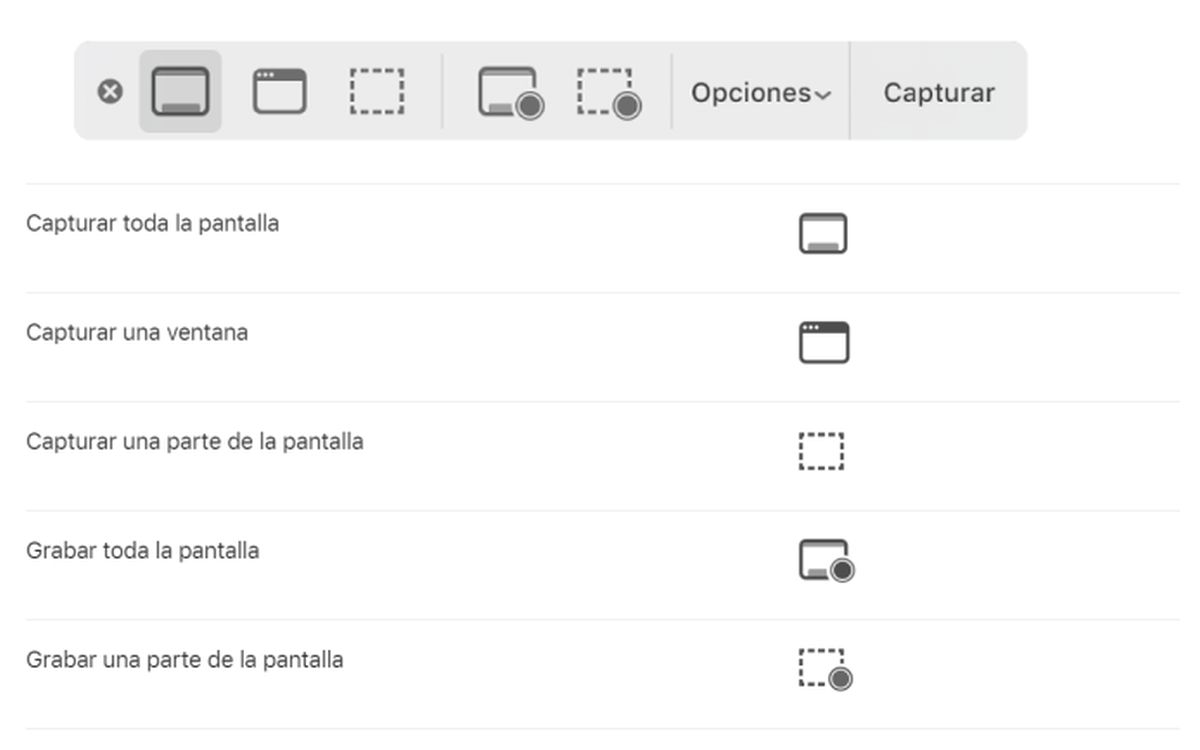
Image de pomme
De même, l'application "Capture d'écran" sur Mac peut être lancée à l'aide de la combinaison de touches ci-dessus ou directement à l'aide du Launchpad. Pour y entrer, il vous suffit de cliquer sur l'icône du Dock en forme de fusée. Vous y verrez toutes les applications installées sur votre ordinateur. C'est plus, son apparence avec de grandes icônes rappelle assez iOS sur l'iPhone.
Prendre des captures d'écran sur Mac sans l'application "Capture d'écran" - raccourcis clavier disponibles
Si lancer des applications n'est pas votre truc et que vous faites partie de ceux qui aiment toucher le clavier, sachez que toutes les formes de captures d'écran peuvent être invoquées au moyen de combinaisons de touches. C'est plus, c'est ce qui se faisait auparavant dans les versions du système d'exploitation macOS High Sierra et antérieures. Les combinaisons sont les suivantes :
Combinaison de touches pour capturer tout l'écran
Combinaison de touches pour capturer une partie de l'écran
Combinaison de touches pour capturer une fenêtre ou la barre de menus
Bien qu'alors vous deviez appuyez sur la barre d'espace et vous devrez déplacer le pointeur vers le menu ou la fenêtre que vous souhaitez mettre en surbrillance. Cliquez ensuite sur l'objet.
Combinaison de touches pour capturer la barre tactile

Certains ordinateurs portables d'entreprise ont un autre écran au-dessus de la première rangée de touches qui a été nommée Bar tactile. Cet écran, comme son nom l'indique, est tactile et depuis celui-ci vous pouvez lancer des fonctions à votre guise. Eh bien, au cas où vous voudriez en capturer une image, la combinaison de touches est la suivante :
Vous pouvez modifier les raccourcis sur votre Mac
Maintenant, si ces combinaisons de touches sont difficiles à retenir pour vous, vous avez également la possibilité de modifier les raccourcis -ou des combinaisons de touches qui sont enregistrées par défaut-. Pour cela, il faut aller dans le menu pomme -en haut à gauche de la barre des tâches-, puis cliquer sur 'Préférences de système' et rechercher Clavier>Fonctions rapides. Dans cette section, vous pouvez modifier les combinaisons existantes, ainsi qu'en créer de nouvelles qui vous sont utiles.
Où sont enregistrées les captures d'écran sur Mac
Captures d'écran que vous prenez sur votre Mac sont généralement téléchargés, par défaut, sur le bureau. Vous les identifierez car ils viennent normalement toujours avec une séquence dans leur nom qui se répète dans chacun d'eux. Le nom est généralement :
Dans les paramètres de l'application "Capture d'écran" vous pouvez modifier leur destination une fois qu'ils sont prêts à être enregistrés. De la même manière, vous pouvez également utiliser des applications externes pour éditer tout ce dont vous avez besoin.
Qu'est-ce que l'application Screenshot offre d'autre sur votre Mac ?

En plus de créer des images, l'application 'Capture d'écran' Il vous permet également de faire des enregistrements d'écran.. Ceci est très utile pour les créateurs de contenu qui ont besoin de faire de petits tutoriels sur une partie du Mac, ainsi que d'enseigner le fonctionnement de certaines applications - le typique Avis Client d'applications externes.
Pour réaliser ces enregistrements d'écran, tout ce que vous avez à faire est de changer ce que vous voulez faire lorsque le menu flottant de l'application apparaît. C'est-à-dire que la dernière icône vous indique s'il s'agit d'une capture ou d'un enregistrement. Choisissez le dernier et les fonctions sont les mêmes que celles que nous vous avons présentées dans les captures d'écran ; c'est-à-dire : capture d'écran complète, partielle, etc.
Comme les images capturées, les captures vidéo seront également enregistrées sur le bureau sous un nom commun à tous :